Anuncio
 Cuando las computadoras funcionan bien, las cosas están bastante bien. Cada componente de su PC solo... funciona.
Cuando las computadoras funcionan bien, las cosas están bastante bien. Cada componente de su PC solo... funciona.
Pero cuando obtienes una de esas pequeñas descargas desagradables, una de esas pequeñas secuencias de comandos o aplicaciones que profundizan en el corazón de tu computadora, puede ser desconcertante.
De repente, su teclado no funciona del todo bien. Tu CPU comienza a enloquecer cuando ni siquiera estás haciendo nada. Su mouse comienza a voltearse cada vez que abre un navegador en particular.
Si alguna vez te ha molestado un software de malware o virus de este tipo, entonces sabes de lo que estoy hablando. Esas pequeñas aplicaciones a veces se adhieren al funcionamiento interno de su computadora cuando menos lo espera.
Si bien todos confiamos en el software antivirus y los programas antimalware como IOBit Optimice, esterilice y armonice su sistema con ioBit Advanced System Care [Windows]Después de probar ioBit Advanced System Care, puedo decir con confianza que es una excelente solución gratuita para, de hecho, muchos de sus problemas de Windows. La aplicación hace un gran esfuerzo en ambos ... Lee mas o MalwareBytes Detener y eliminar spyware con Malwarebytes para WindowsPuede que no tenga tantas funciones como Spybot Search and Destroy, que tiene una cantidad ridícula de herramientas, pero es una alternativa muy ligera con una buena cobertura de spyware. Lee mas Para identificar esos desagradables alimañas, la verdad es que a veces las cosas se escapan.
Afortunadamente, hay una nueva herramienta que puedes usar para revisar y limpiar manualmente esos procesos malvados.
Cerrar la puerta al malware
La conclusión es que cualquier malware generalmente está destinado a ejecutarse de alguna forma en su PC, y de alguna manera transmitir información dentro o fuera de su computadora a través de Internet.
Una utilidad muy simple llamada Cierre la puerta le permite investigar los procesos que se ejecutan en su computadora y analizar esos procesos en un nivel que generalmente requiere un profesional. La razón por la que puede hacer esto es porque CloseTheDoor hace que el análisis sea muy simple y lógico, poniendo todas las herramientas que necesita en un solo lugar.
Cuando ejecuta el programa por primera vez, realiza su función básica rápida y bien. Verá una lista de cada "punto final" del proceso que está escuchando en cualquier puerto de su computadora. La lista detallada le indica la IP de la interfaz (si hay una), el puerto, el protocolo de comunicación, la ID del proceso y los servicios asociados.
Si bien todo esto puede no decirle exactamente cuál es el proceso de inmediato, la información es una primer paso importante para reconocer que algo se está ejecutando en su computadora que no desea corriendo.
En particular, busque procesos sin ninguna compañía asociada o información descriptiva.
Una vez que detecte un proceso que parezca sospechoso y desee obtener más información, simplemente haga clic en el menú "Selección" y luego haga clic en "Localizar el archivo ejecutable".
Como puede ver a continuación, al rastrear el ejecutable real, a menudo podrá identificar el software que inició el proceso. Por ejemplo, en este caso, el Explorador de Windows se abrió en la ruta para PaperCut NG, que era un paquete de software educativo que estaba probando recientemente.
Este descubrimiento me dijo que había un proceso en ejecución que no conocía, que consumía una memoria preciosa. La desinstalación del software eliminó ese proceso, liberó la memoria y finalmente mejoró el rendimiento.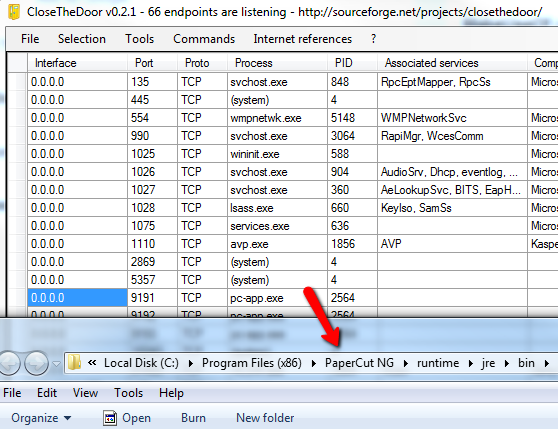
Si hace clic en "Archivo" y luego en el resumen, verá un informe general con los totales de cuántos puntos finales se escuchan en cada dirección IP de la interfaz. No necesita preocuparse tanto por las direcciones IP como lo hace con el número total de procesos que escuchan en algún puerto de su PC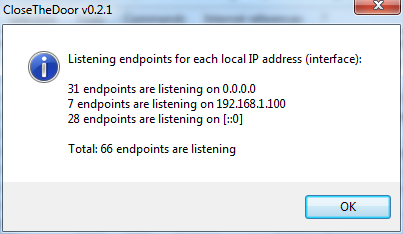
El software también le proporciona una caja de herramientas completa de accesos directos y herramientas que puede usar para solucionar cualquier problema que no pueda reconocer como válido. A veces, puede haber un proceso en ejecución que no sea malware, pero realmente no desea que se ejecute todo el tiempo. Eso puede ser de un acceso directo de inicio que se agrega a su carpeta de Inicio sin su conocimiento. Puede consultar cosas como esas utilizando la utilidad de configuración del sistema en "Herramientas".
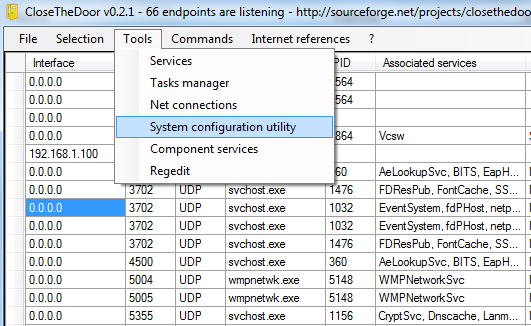
Aquí puede ver los servicios en ejecución en su computadora y, lo que es más importante, puede ver y deshabilitar o habilitar todas las aplicaciones que están configuradas para iniciarse automáticamente cuando inicia su computadora. Esta utilidad de configuración pone todas las herramientas de configuración de Windows que pueden ayudarlo con el análisis de procesos, todo en una ventana conveniente.

Otra forma rápida de analizar un proceso desconocido es haciendo clic derecho en el servicio en la pantalla principal y haciendo clic en "Servicios de proceso" para ver los servicios que se patearon mediante este proceso, o puede usar cualquiera de los enlaces de Google o Wikipedia en la lista para investigar exactamente cuál podría ser el proceso y qué puerto en particular se usa generalmente para.
Si hace clic para ver los servicios, obtendrá una tabla de todos los servicios en ejecución que fueron iniciados por ese proceso. Puede seleccionar cualquiera de estos servicios y detenerlos si lo desea. Más importante aún, algunos de los nombres detallados de esos servicios también pueden ofrecer algunas pistas sobre de qué se trata realmente el misterioso proceso.

Para ayudarlo a realizar una investigación exhaustiva sobre los procesos y servicios que encuentra ejecutándose en su PC, CloseTheDoor ofrece una lista de recursos en línea en "Referencias de Internet". Haga clic en cualquiera de estos para abrir su navegador y revisar recursos como una lista de números de puerto y sus usos. en www.iana.org, una lista de todos los servicios de Windows en Wikimedia.org o cómo configurar su firewall en Microsoft
La conclusión es que siempre habrá alguna nueva aplicación maliciosa que de alguna manera, sin importar las protecciones o bloqueos que coloque, entra en su PC. Cuando las cosas comienzan a ir hacia el sur con la actividad y el rendimiento de su PC, siempre es una buena idea investigar sus procesos en ejecución, y CloseTheDoor hace que el proceso sea simple e indoloro.
Pruebe esta utilidad y vea si le ayuda a identificar cosas que se ejecutan en su PC que no conocía. Comparta sus experiencias con el software en la sección de comentarios a continuación.
Credito de imagen: Shutterstock
Ryan tiene una licenciatura en ingeniería eléctrica. Ha trabajado 13 años en ingeniería de automatización, 5 años en TI y ahora es ingeniero de aplicaciones. Ex editor jefe de MakeUseOf, ha hablado en conferencias nacionales sobre visualización de datos y ha aparecido en la televisión y radio nacionales.

